жӮЁеҘҪпјҢзҷ»еҪ•еҗҺжүҚиғҪдёӢи®ўеҚ•е“ҰпјҒ
иҝҷжңҹеҶ…е®№еҪ“дёӯе°Ҹзј–е°Ҷдјҡз»ҷеӨ§е®¶еёҰжқҘжңүе…іyumд»“еә“еҹәдәҺfileе’ҢhttpдёӨз§ҚжңҚеҠЎеҷЁзҡ„жҗӯе»әиҝҮзЁӢжҳҜжҖҺд№Ҳж ·зҡ„пјҢж–Үз« еҶ…е®№дё°еҜҢдё”д»Ҙдё“дёҡзҡ„и§’еәҰдёәеӨ§е®¶еҲҶжһҗе’ҢеҸҷиҝ°пјҢйҳ…иҜ»е®ҢиҝҷзҜҮж–Үз« еёҢжңӣеӨ§е®¶еҸҜд»ҘжңүжүҖ收иҺ·гҖӮ
YUM: Yellowdog Update ModifierпјҢ rpmзҡ„еүҚз«ҜзЁӢеәҸпјҢеҸҜи§ЈеҶіиҪҜ件еҢ…зӣёе…ідҫқиө–жҖ§пјҢеҸҜеңЁеӨҡдёӘеә“д№Ӣй—ҙе®ҡдҪҚиҪҜ件еҢ…пјҢ up2dateзҡ„жӣҝд»Је·Ҙе…·
yum repository: yum repoпјҢеӯҳеӮЁдәҶдј—еӨҡrpmеҢ…пјҢд»ҘеҸҠеҢ…зҡ„зӣёе…ізҡ„е…ғж•°жҚ®ж–Ү件пјҲж”ҫзҪ®дәҺзү№е®ҡзӣ®еҪ•repodataдёӢпјү
ж–Ү件жңҚеҠЎеҷЁжңүпјҡ
http://
https://
ftp://
file://
йҰ–е…ҲиҰҒдәҶи§ЈпјҢжң¬ең°е…үзӣҳдёӯyumе…ғж–Ү件еӯҳж”ҫдҪҚзҪ®пјҢи·Ҝеҫ„дёә:/misc/cd/пјҢд»ҘдёӢе°Ҷд»ҘиҜҘе…үзӣҳдҪңдёәyumд»“еә“жңҚеҠЎеҷЁгҖӮжӯӨеӨ„дҪҝз”Ёfile://ж–Ү件жңҚеҠЎеҷЁгҖӮ
rpmеҢ…ж”ҫзҪ®еңЁPackageпјҢyumе…ғж–Ү件ж”ҫзҪ®еңЁrepodataж–Ү件еӨ№дёӯгҖӮй…ҚзҪ®д»“еә“и·Ҝеҫ„ж—¶пјҢиҰҒд»Ҙrepodataзӣ®еҪ•жүҖеңЁзҡ„зӣ®еҪ•пјҢеҚі/misc/cd/

yumдё»й…ҚзҪ®ж–Ү件пјҢе…¶дёӯи®°еҪ•дәҶyumзҡ„й…ҚзҪ®дҝЎжҒҜпјҢеҰӮдёӢжүҖзӨә
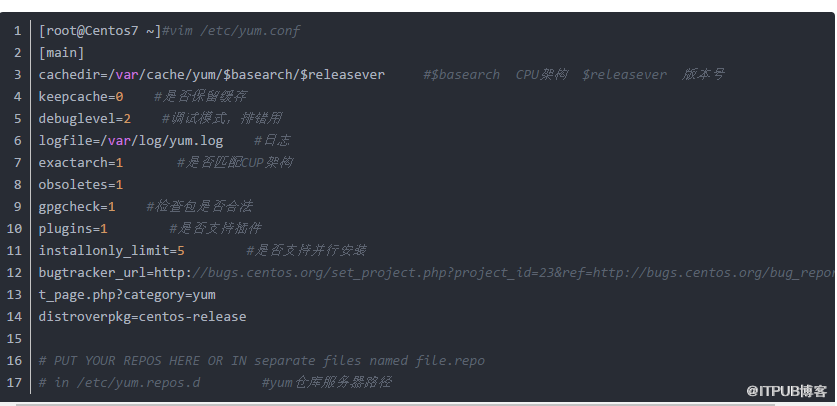
дҪҝз”Ёyum repolistе‘Ҫд»ӨеҸҜд»ҘжҹҘиҜўеҪ“еүҚй…ҚзҪ®еҘҪзҡ„yumд»“еә“гҖӮ
жӯӨеӨ„пјҢжҲ‘еҲӣе»әдёҖдёӘеҗҚз§°дёәtest.repoзҡ„й…ҚзҪ®ж–Ү件пјҢ并иҝӣиЎҢдёҖдәӣеҹәзЎҖй…ҚзҪ®гҖӮ

е®ҢжҲҗиҜҘй…ҚзҪ®ж–Ү件д»ҘеҗҺпјҢдёҖдёӘз®ҖеҚ•зҡ„yumд»“еә“е°ұеҲӣе»әеҘҪдәҶпјҢд№ӢеҗҺеҸҜд»Ҙyum install е‘Ҫд»Өе®үиЈ…дёҖдёӘзЁӢеәҸеҒҡжөӢиҜ•пјҢзңӢжҳҜеҗҰеҸҜд»ҘжҲҗеҠҹе®үиЈ…гҖӮ
жіЁж„ҸпјҡиӢҘcentosзҺҜеўғдёәCentos5пјҢеҲҷе…үзӣҳдёӯrepodataзӣ®еҪ•зҡ„дҪҚзҪ®дёә/misc/cd/Server/
еҹәдәҺfile://ж–Ү件жңҚеҠЎеҷЁжҗӯе»әзҡ„yumд»“еә“пјҢеҸӘиғҪе®һзҺ°жң¬жңәж“ҚдҪңпјҢиҰҒжғіе®һзҺ°з”ЁжҲ·и·ЁзҪ‘з»ңзҡ„ж–№ејҸи®ҝй—®иҝңзЁӢдё»жңәзҡ„ж•°жҚ®yпјҢ并иҝӣиЎҢзӣёе…іж“ҚдҪңпјҢеҲҷйңҖиҰҒжҗӯе»әеҹәдәҺзҪ‘з»ңзҡ„жңҚеҠЎгҖӮжӯӨеӨ„жҲ‘йҖүжӢ©жҗӯе»әдёҖдёӘhttpжңҚеҠЎгҖӮ
еңЁиҝӣиЎҢжҗӯе»әhttpжңҚеҠЎзҡ„yumд»“еә“д№ӢеүҚпјҢйңҖиҰҒе…Ҳе®үиЈ…httpжңҚеҠЎзӣёеә”зҡ„еҢ…пјҢеҢ…еҗҚдёәhttpdгҖӮе®үиЈ…е®ҢжҲҗд»ҘеҗҺпјҢдҪҝз”Ёrpm -ql httpdжҹҘзңӢиҜҘеҢ…зҡ„ж–Ү件еҲ—иЎЁпјҢжүҫеҲ°.serviceеҗҺзјҖзҡ„ж–Ү件httpd.serviceпјҢ并е°Ҷе…¶еҗҜеҠЁпјҢеҗҜеҠЁе‘Ҫд»Өдёәsystemctl start service

еҲ°иҝҷдёҖжӯҘпјҢдёҖдёӘеҹәзЎҖзҡ„httpжңҚеҠЎзҡ„yumд»“еә“е°ұжҗӯе»әе®ҢжҲҗдәҶпјҢзҺ°еңЁеҸҜд»ҘйҖҡиҝҮжөҸи§ҲеҷЁи®ҝй—®жң¬жңәIPпјҢеҸҜд»ҘзңӢеҲ°иҜҘhttpжңҚеҠЎе·Із»ҸиҝһйҖҡгҖӮ
жіЁж„ҸпјҡеҰӮжһңеҸ‘зҺ°еңЁжөҸи§ҲеҷЁдёҠиҝһжҺҘдёҚйҖҡпјҢеҸҜиғҪжҳҜйҳІзҒ«еўҷжІЎжңүе…іпјҢеңЁCentos7еҸҜд»ҘйҖҡиҝҮiptables -FжқҘжё…йҷӨзј“еӯҳпјӣеңЁCentos6еҸҜд»ҘйҖҡиҝҮservice iptables stopе‘Ҫд»ӨжқҘе…ій—ӯгҖӮ
дёҠдёҖжӯҘе®ҢжҲҗдәҶеҹәзЎҖжңҚеҠЎзҡ„жҗӯе»әпјҢдҪҶжҳҜжӯӨж—¶иҜҘд»“еә“жҳҜз©әзҡ„пјҢе…¶еҶ…йғЁжІЎжңүд»»дҪ•ж•°жҚ®гҖӮеӯҳж”ҫд»“еә“иҝҷдёӘhttpжңҚеҠЎзҡ„зӣ®еҪ•дёә/var/www/html/пјҢзҺ°еңЁйҮҢйқўжҳҜз©әзҡ„пјҢйӮЈд№ҲзҺ°еңЁе°ұиҰҒж–°е»әиҜҘзӣ®еҪ•пјҢеҸӮз…§йҳҝйҮҢдә‘зҡ„з»“жһ„пјҢжҲ‘еҲӣе»әдәҶиҜҘзӣ®еҪ•з»“жһ„дёәcentos/7/os/x86_64/пјҢжӯӨж—¶йҖҡиҝҮжөҸи§ҲеҷЁи®ҝй—®дё»жңәең°еқҖ+/centos/7/os/x86_64/еҸҜд»ҘжҹҘзңӢиҜҘзӣ®еҪ•з»“жһ„гҖӮ

жҺҘдёӢжқҘпјҢеҸҜд»Ҙе°Ҷ/misc/cd/зӣ®еҪ•дёӢзҡ„Packagesе’ҢrepodataдёӨдёӘж–Ү件еӨ№еӨҚеҲ¶еҲ°httpжңҚеҠЎзҡ„зӣ®еҪ•/var/www/htmlдёҠпјҢдҪҶжҳҜиҝҷж ·еҒҡеӨҚеҲ¶зҡ„йҖҹеәҰеҸҜиғҪеҫҲж…ўгҖӮеӣ жӯӨпјҢжҲ‘们иҝҳеҸҜд»ҘйҖүжӢ©зӣҙжҺҘе°Ҷе…үзӣҳжҢӮиҪҪеҲ°httpжңҚеҠЎзҡ„зӣ®еҪ•/var/www/html/дёҠеҚіеҸҜгҖӮжҢӮиҪҪж–№ејҸпјҡ

е®ҢжҲҗжҢӮиҪҪд»ҘеҗҺпјҢе…үзӣҳдёӯзӣёеә”зҡ„ж•°жҚ®дҫҝиў«жҢӮиҪҪеҲ°httpжңҚеҠЎдёҠдәҶпјҢжҺҘдёӢжқҘеҸҜд»ҘйҖҡиҝҮжөҸи§ҲеҷЁи®ҝй—®дё»жңәең°еқҖ+/centos/7/os/x86_64/жҹҘзңӢе…үзӣҳеҶ…е®№гҖӮеҰӮеӣҫпјҡ
еңЁдёҠдёҖжӯҘдёӯпјҢе·Із»Ҹе®ҢжҲҗдәҶеҹәдәҺhttpзҪ‘з»ңзҡ„yumд»“еә“зҡ„жҗӯе»әгҖӮжҺҘдёҖдёӢйңҖиҰҒеҲӣе»әyum client й…ҚзҪ®ж–Ү件гҖӮ

жӯӨж—¶е°ұе®ҢжҲҗдәҶyumе®ўжҲ·з«Ҝзӣёе…ізҡ„й…ҚзҪ®ж–Ү件пјҢиҮіжӯӨе°ұе®ҢжҲҗж•ҙдёӘеҹәдәҺhttpзҡ„зҪ‘з»ңyumжңҚеҠЎжҗӯе»әпјҢжҺҘдёӢжқҘе°ұеҸҜд»ҘеҲ©з”ЁиҜҘyumд»“еә“дёӢиҪҪе®үиЈ…зЁӢеәҸдәҶгҖӮ
еңЁдёҠиҝ°ж–№ејҸе»әз«Ӣзҡ„yumд»“еә“еҸӘиғҪи®©Centos7з”ЁжҲ·и®ҝй—®пјҢеҰӮжһңCentos6з”ЁжҲ·жғіиҰҒдҪҝз”ЁпјҢеҲҷйңҖиҰҒеҶҚеҲӣе»әCentos6зҡ„yumд»“еә“гҖӮж–№жі•е’ҢеҹәдәҺhttpзҡ„зҪ‘з»ңyumжңҚеҠЎжҗӯе»әж–№жі•зұ»дјјгҖӮ
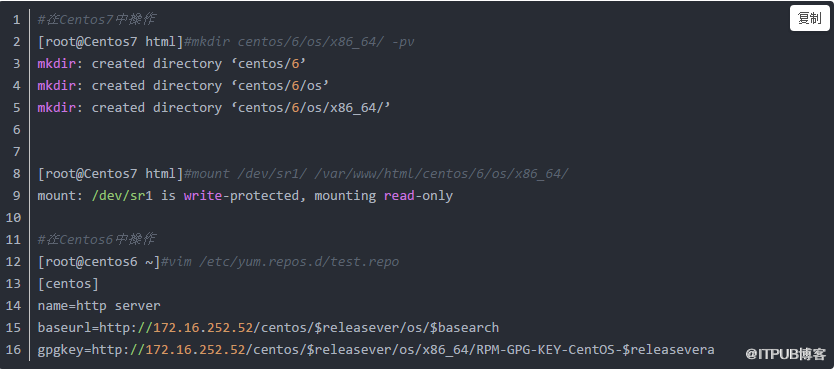
дёҠиҝ°е°ұжҳҜе°Ҹзј–дёәеӨ§е®¶еҲҶдә«зҡ„yumд»“еә“еҹәдәҺfileе’ҢhttpдёӨз§ҚжңҚеҠЎеҷЁзҡ„жҗӯе»әиҝҮзЁӢжҳҜжҖҺд№Ҳж ·зҡ„дәҶпјҢеҰӮжһңеҲҡеҘҪжңүзұ»дјјзҡ„з–‘жғ‘пјҢдёҚеҰЁеҸӮз…§дёҠиҝ°еҲҶжһҗиҝӣиЎҢзҗҶи§ЈгҖӮеҰӮжһңжғізҹҘйҒ“жӣҙеӨҡзӣёе…ізҹҘиҜҶпјҢж¬ўиҝҺе…іжіЁдәҝйҖҹдә‘иЎҢдёҡиө„и®Ҝйў‘йҒ“гҖӮ
е…ҚиҙЈеЈ°жҳҺпјҡжң¬з«ҷеҸ‘еёғзҡ„еҶ…е®№пјҲеӣҫзүҮгҖҒи§Ҷйў‘е’Ңж–Үеӯ—пјүд»ҘеҺҹеҲӣгҖҒиҪ¬иҪҪе’ҢеҲҶдә«дёәдё»пјҢж–Үз« и§ӮзӮ№дёҚд»ЈиЎЁжң¬зҪ‘з«ҷз«ӢеңәпјҢеҰӮжһңж¶үеҸҠдҫөжқғиҜ·иҒ”зі»з«ҷй•ҝйӮ®з®ұпјҡis@yisu.comиҝӣиЎҢдёҫжҠҘпјҢ并жҸҗдҫӣзӣёе…іиҜҒжҚ®пјҢдёҖз»ҸжҹҘе®һпјҢе°Ҷз«ӢеҲ»еҲ йҷӨж¶үе«ҢдҫөжқғеҶ…е®№гҖӮ
жӮЁеҘҪпјҢзҷ»еҪ•еҗҺжүҚиғҪдёӢи®ўеҚ•е“ҰпјҒ